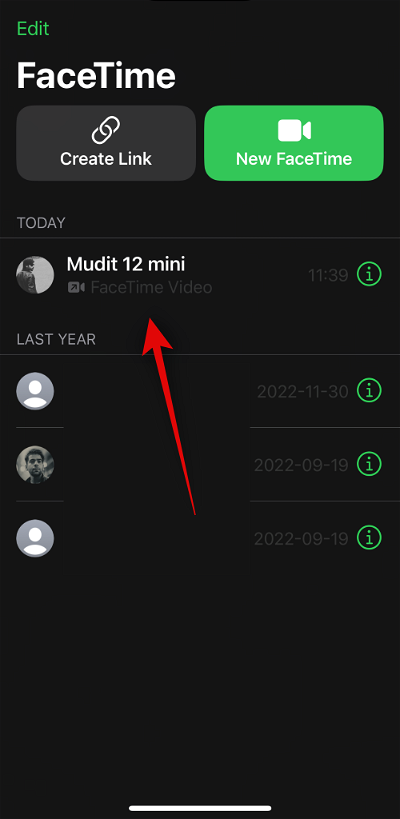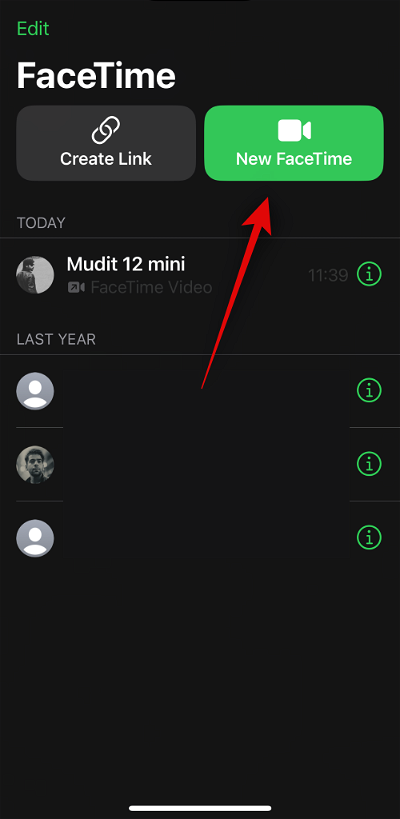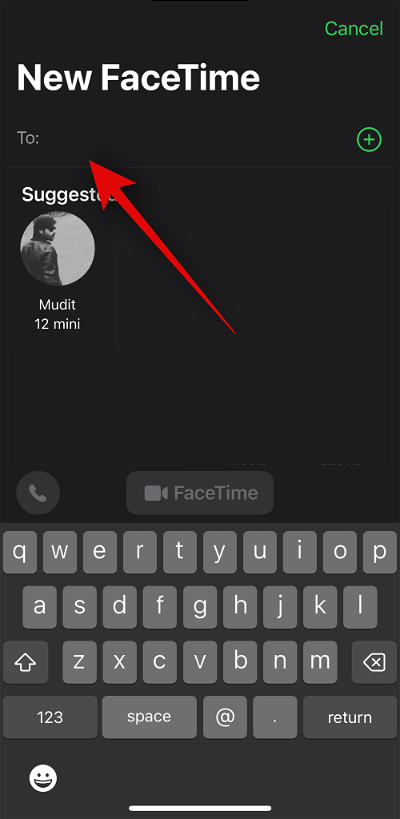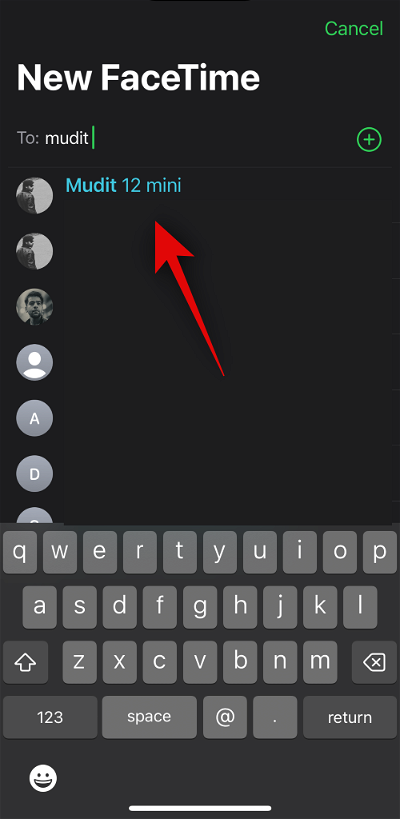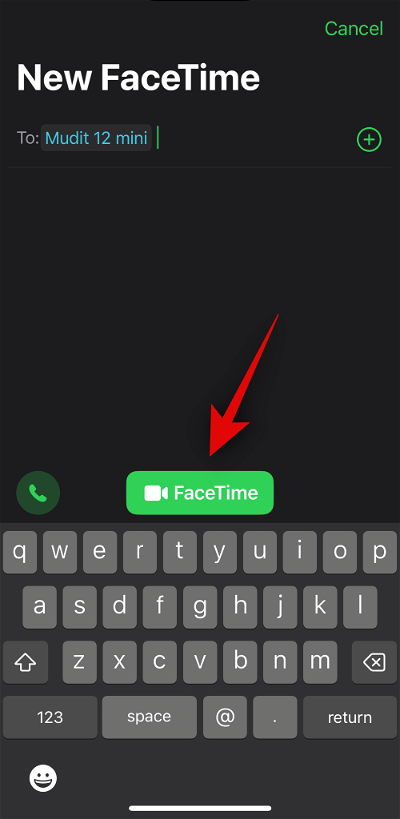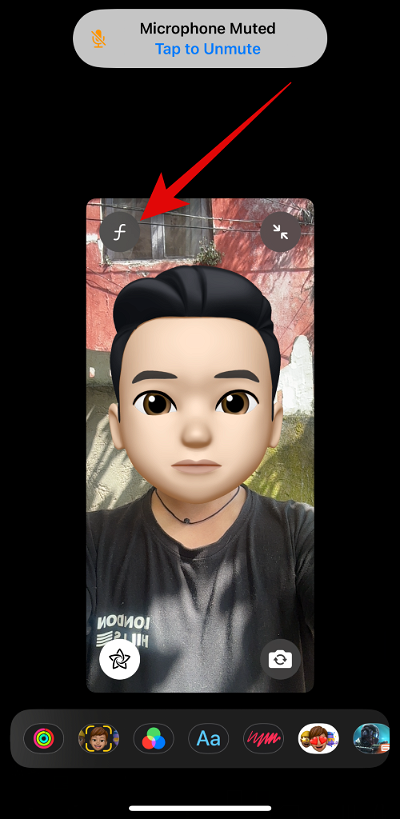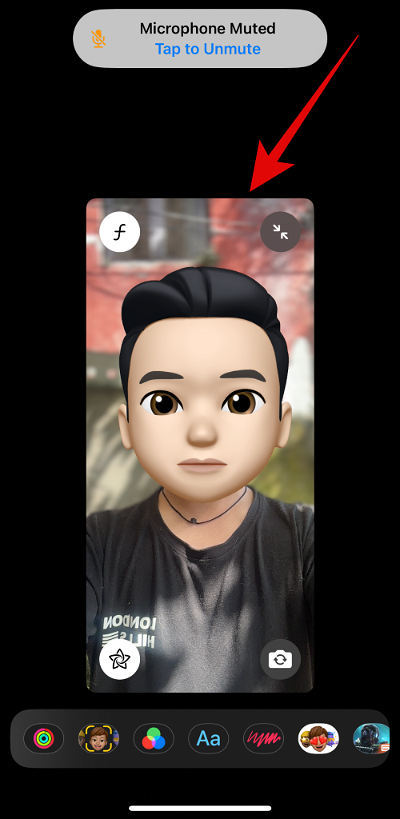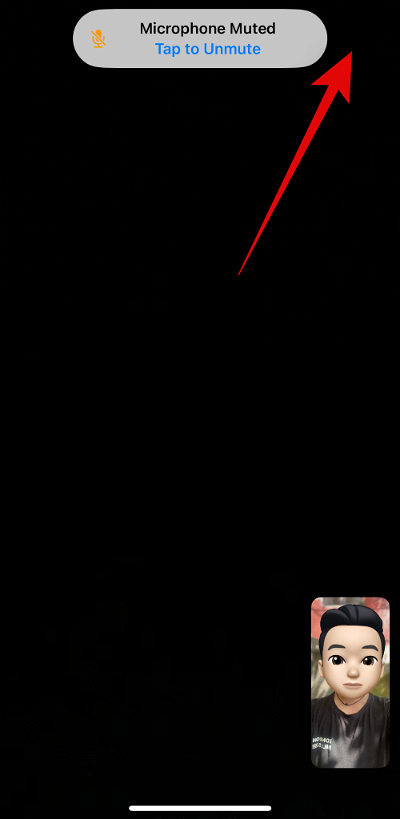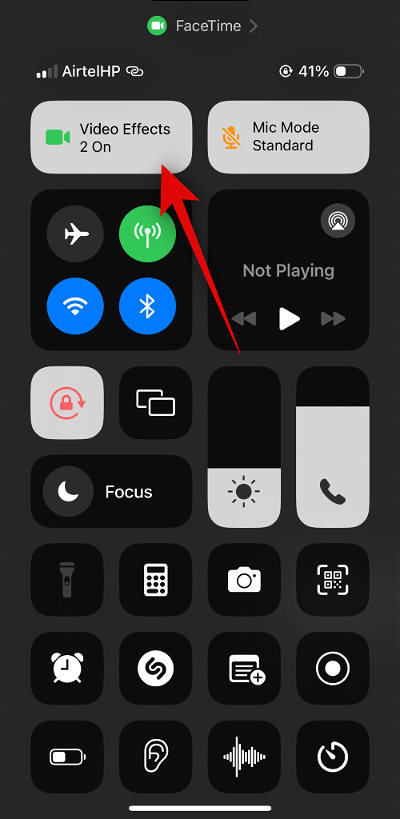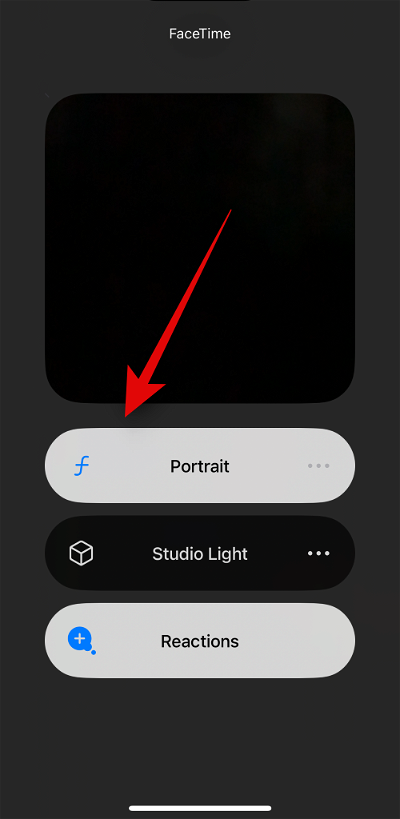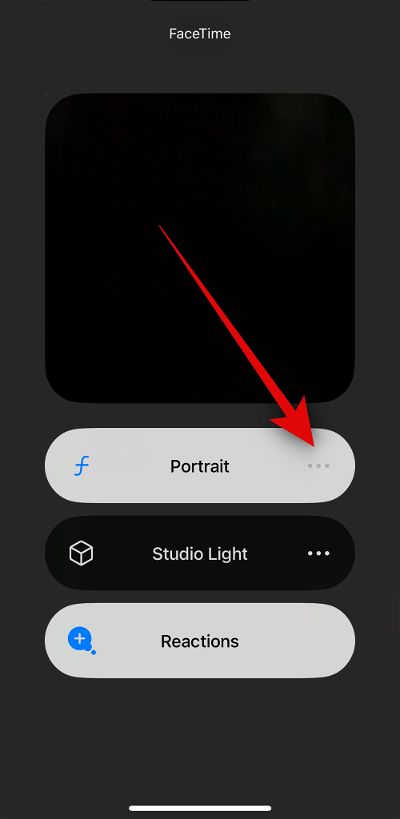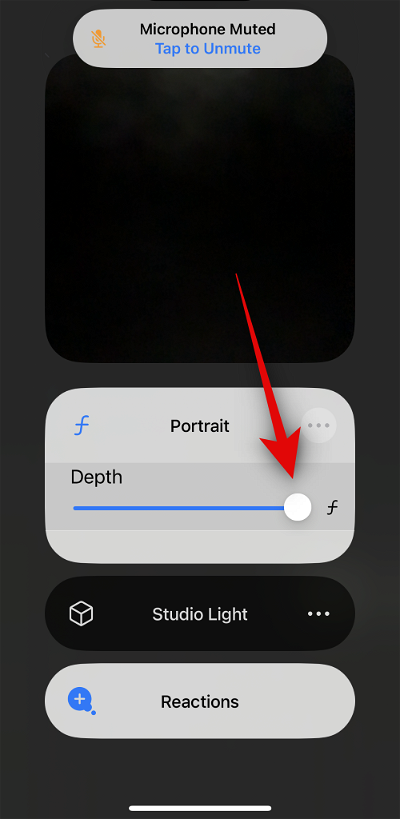随着最近的iPhone更新,许多眼尖的用户已经注意到FaceTime通话中包含一个新的“f”图标。如果您也对这个新图标以及为什么以及如何在 FaceTime 通话中使用它感到好奇,那么我们为您提供了完美的帖子。FaceTime 通话中的新“f”图标是指焦距,可用于为视频预览添加景深或背景模糊。当您想在 FaceTime 通话期间保持隐私时,这会派上用场。以下是您需要了解的有关此新功能以及如何在 iPhone 上使用它的所有信息。让我们开始吧!
FaceTime 通话中的“f”图标是什么,为什么要使用它?
“f”图标是指 iPhone 相机使用的焦距。反过来,焦距决定了景深,即在“相机”应用中使用人像模式时应用于视频预览的背景模糊。因此,简单来说,“f”图标允许您在视频预览中应用和控制背景模糊。
使用“f”图标将背景模糊应用于视频预览可以增强隐私性,因为它允许您隐藏可能存在于您房间中的个人物品,这些物品您希望远离窥探。此外,它可以通过模糊您的背景来帮助呼叫者更轻松地关注您。当您尝试接听背景混乱的电话时,这会有所帮助,这可能会将注意力从您身上移开。因此,如果您希望增加隐私、隐藏背景并帮助其他人轻松关注您,那么您应该使用“f”图标来更改焦距并将背景模糊应用于您的视频预览。
如何在 FaceTime 通话中使用“f”或焦距
以下是在 iPhone 上的 FaceTime 通话中使用“f”图标的方法。请按照以下任一指南来帮助您完成该过程。
简短指南
- 进行 FaceTime 通话>点击右下角的视频预览> f 图标。
分步指南
下面的分步指南将帮助您在 FaceTime 通话中轻松使用“f”图标。请按照以下步骤帮助您完成该过程。
- 打开 FaceTime 通话并与相关用户发起通话。您也可以轻点“新建 FaceTime 通话”图标来呼叫新人。
-
- 现在,在顶部的“收件人”旁边键入他们的姓名,并在用户出现在您的联系人建议中后选择该用户。
-
- 用户现在将被添加到 FaceTime 通话中。轻点底部的 FaceTime 通话以发起通话。现在将启动呼叫。接听电话后,点击屏幕右下角的视频预览。
-
- 现在点击屏幕左上角的 f 图标。如您所见,背景现在将变得模糊。
-
就是这样!焦距现在将更改,背景模糊现在将添加到您的视频预览中。
如何在 FaceTime 通话中使用“f”图标控制景深
您可以通过访问“控制中心”来控制 FaceTime 通话期间应用的景深。以下是在 iPhone 上执行此操作的方法。
简短指南
- 前往“控制中心”>“视频效果”>“人像”>省略号>使用滑块调整深度。
分步指南
请按照以下步骤在 iPhone 上控制 FaceTime 通话期间的景深。让我们开始吧!
- 打开 FaceTime 并像以前一样呼叫收件人。接听电话后,从屏幕右上角向下滑动以访问控制中心。
注意:即使您不在 FaceTime 通话中,也可以使用控制中心访问和应用视频效果。您只需打开FaceTime应用程序即可访问视频效果。
-
- 点击视频效果。点击并选择“人像”(如果尚未选择)。
-
- 现在点击 省略号 旁边的图标 肖像.使用“深度”滑块来控制应用于视频预览的景深。
-
这就是您在 FaceTime 通话期间控制应用于视频预览的景深的方法。